BeCyPDFMetaEdit, como o nome sugere, é um editor de metadados PDFque permite editar o autor, título, assunto e palavras-chave de um documento PDF. Além disso, o documento pode ser personalizado ainda mais, configurando as preferências de visualização, definindo marcadores, rótulos e transições. BeCyPDFMetaEdit funciona em três modos; modo incremental, completo de substituição e reparo. O primeiro permite que atualizações incrementais salvem alterações no documento, o que oferece a opção de fazer alterações no arquivo existente sem alterar o conteúdo anterior. Pelo contrário, o modo de substituição completo visa transformar o documento com as alterações aplicadas, incluindo o conteúdo anterior. O terceiro modo destina-se a reparar documentos PDF danificados. Você também pode remover senhas em PDF para desbloquear documentos em PDF dos quais você pode ter esquecido uma senha.
Para começar, inicie o BeCyPDFMetaEdit, selecione um documento PDF, seguido de um modo de edição; Substituir ou Reparar Incremental, Completamente.
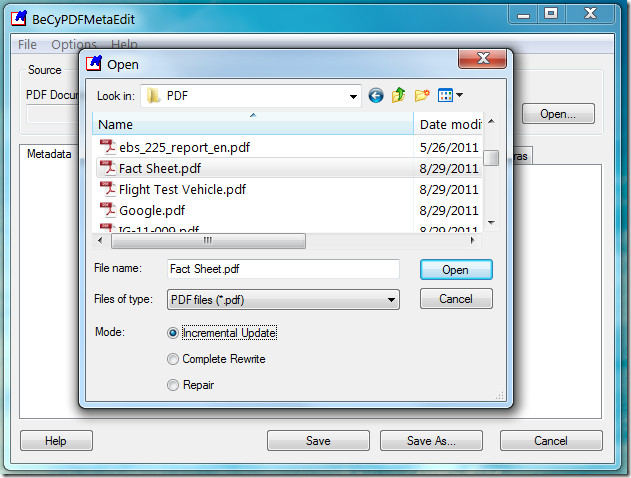
Depois de concluído, você receberá váriosopções que permitem editar metadados de documentos PDF. A guia Metadados pode ser usada para adicionar um título, assunto, nome do autor, data de criação e palavras-chave ao documento PDF selecionado. Para evitar conflitos com os metadados XMP (se aplicável), você pode ir para a guia Metadados (XMP) e marcar a opção "Excluir metadados XMP ao salvar o documento".
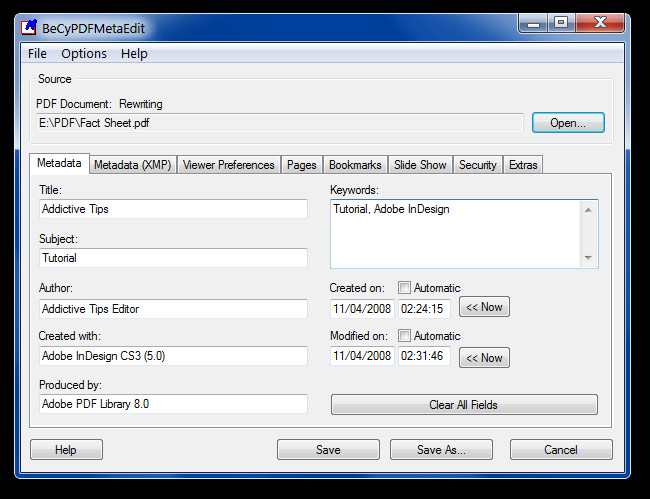
O visualizador Preferências A guia permite alterar o layout da página, o modo de página(simples, miniatura, tela cheia etc.), além de ocultar a barra de ferramentas, a barra de menus, a interface do usuário da janela e ativar o bloco de documentos em vez de nomes de arquivos. Caso deseje definir rótulos de página ou adicionar marcadores ao documento, faça isso criando rótulos e marcadores a partir do Páginas e Favoritos separadores
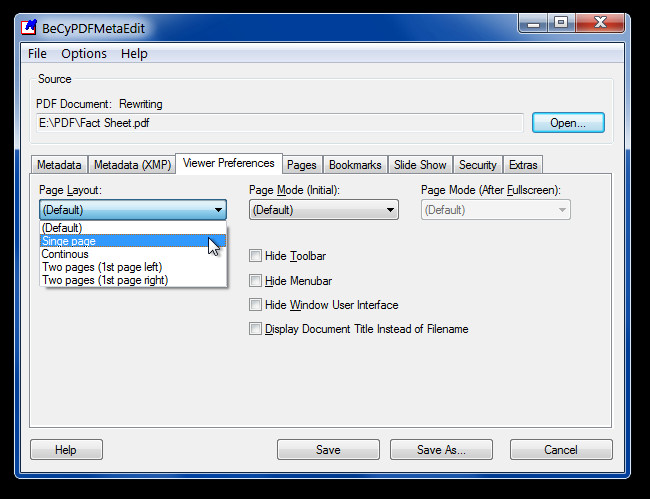
A guia Apresentação de slides fornece opções para adicionarvários efeitos no documento PDF. Para adicionar um efeito, selecione uma página no menu de contexto com o botão direito do mouse e clique em Editar. Uma nova janela será exibida contendo opções de transição. Selecione o Efeito a ser aplicado, sua duração, dimensão, direção e salve o documento.
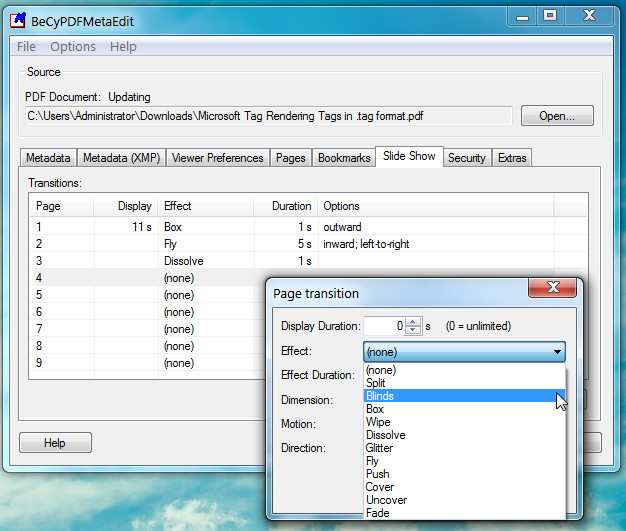
A captura de tela abaixo demonstra o efeito "Fly" que aplicamos a um documento PDF. Nós o testamos no Adobe Reader no modo de apresentação de slides em tela cheia.
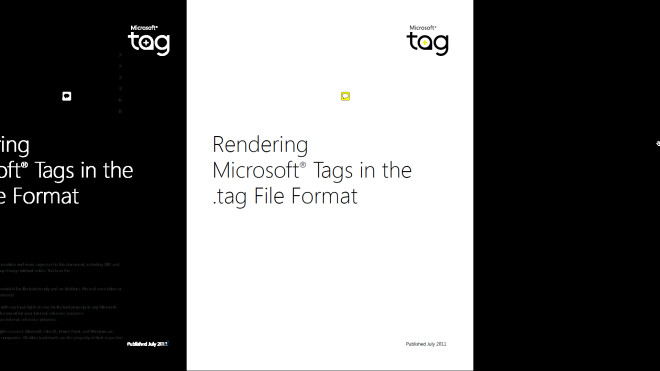
Talvez um dos recursos mais úteis do BeCryptPDFMetaEdit seja o fato de permitir remover e adicionar senha a documentos PDF. Para remover a senha existente, vá para o Segurança guia e selecione sem criptografia no menu suspenso e clique em Salve . Pelo contrário, para adicionar uma senha, selecione as senhas com a opção de criptografia baixa / alta e insira uma senha na caixa de texto exibida. Clique Salve para salvar seu documento no formulário protegido por senha.

O BeCryptPDFMetaEdit funciona no Windows XP, Windows Vista e Windows 7.
Baixar BeCryptPDFMetaEdit













Comentários